Projeto de sistema da disciplina 4ADS que consiste no desenvolvimento de um Sistema de Gerenciamento de Biblioteca. O sistema conta com funcionalidades para gerenciar clientes, empréstimos, livros, funcionários e também permite fazer a reserva online.
- Jakarta EE 8
- Hibernate 5.4
- Resteasy 3.12
- JWT (Json Web Token)
- Eclipse IDE for Enterprise Java and Web Developers (release acima de 2021-09)
- Plugin JBOSS Tools
- Apache Maven 3.6.3
- Wildfly 20
- Java 12 (mínimo)
- PostgreSQL 14
- Caso não tenha o Apache Maven instalado, siga este vídeo tutorial para instala-lo: https://www.youtube.com/watch?v=-ucX5w8Zm8s
- Clone o projeto:
git clone https://github.com/caducoder/java-biblioteca-api.git- Importe no Eclipse como Maven Project. Ele irá começar a baixar as dependências, aguarde.
- Baixe o Wildfly 20.0.1.Final (Java EE Full & Web Distribution)
- Instale o plugin JBOSS Tools. Help > Eclipse MarketPlace:
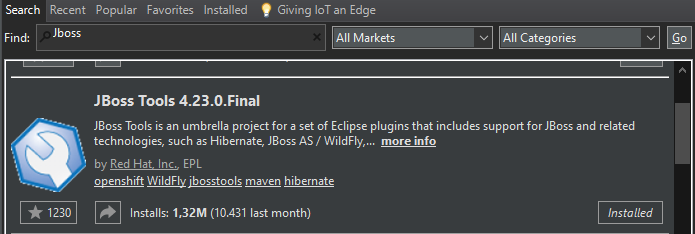
- Adicione o Wildfly 20 ao Eclipse na aba Servers
- Adicione o projeto ao Wildfly. Servers > botão direito no wildfly > Add And Remove > Seleciona biblioteca-api > Add > Finish.
OBS: Caso dê algum erro no projeto, tente esses passos:
Project Explorer > botão direito no projeto > Maven > Update Project.
Project Explorer > botão direito no projeto > Run As > Maven clean. Depois, Maven install
Aba Project > Clean > Selecione o projeto > Clean.
- Crie um banco de dados chamado 'db_biblioteca' no PostgreSQL 14
- Com o banco criado, abra o cmd na pasta bin do PostgreSQL
- Rode o seguinte comando, alterando o caminho de acordo com seu ambiente, para o arquivo biblioteca.sql na pasta raiz do projeto:
psql.exe -U postgres -d db_biblioteca -f C:\caminho\ate\o\arquivo\java-biblioteca-api\biblioteca.sql- Digite a senha (não aparece caracteres), enter. Pronto, seu banco está pronto para ser utilizado, pode fechar o cmd.
- Inicie o servidor
- Abra o terminal na pasta bin do Wildfly e rode o add-user.bat
- Tipo de user (a) > Entre com as credenciais e guarde-as > Grupos deixe vazio (enter) > yes > no. Pode fechar o terminal.
- Acesse localhost:8080 > Administration Console > digite as credenciais que vc guardou.
- Após logar vá em Configuration > Subsystems > Datasources & Drivers > Datasources > Add Datasource.
- Selecione PostgreSQL next> nome pode deixar o padrão next> Driver Name: selecione biblioteca-api-1.0.war_org.postgresql.Driver_42_3 next> Na url coloque a porta e o nome do banco de dados criado anteriormente. Usuário e senha do banco de dados next> Teste a conexão, se conectou, ok. next> Reinicie o servidor.
- Acesse http://localhost:8080/biblioteca-api-1.0/ . Se aparecer "RESTEASY003210: Could not find resource for full path: http://localhost:8080/biblioteca-api-1.0/", Parabéns 🎉, o backend está configurado e pronto.
Prossiga para https://github.com/caducoder/biblioteca-frontend e siga as instruções para subir o frontend.